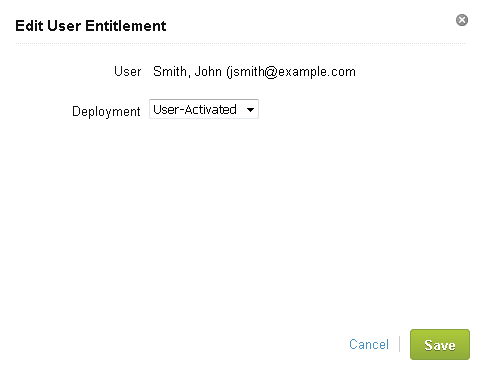Horizon Cloudリソースの展開種類を設定し、ユーザーが利用できるリソースをどのように展開するかを指定することができます。展開種類を [ユーザーによるアクティベーション] に設定すると、Workspace ONE の [カタログ] ページにリソースが追加されます。リソースを使用するには、ユーザーは [カタログ] ページから [ランチャ] ページに移動させる必要があります。展開種類を [自動] に設定すると、[ランチャ] ページにリソースが直接追加され、ユーザーはリソースをすぐに使用できます。
このタスクについて
展開種類は異なるレベルで設定することができます。
グローバル レベル
グローバル設定は、展開されたすべてのHorizon Cloudリソースのすべてのユーザー資格に適用されます。最初に [Horizon Air リソース] ページから VMware Identity ManagerにHorizon Cloud リソースを統合する場合は、グローバルの展開種類を指定します。最初の統合の後、同じページからグローバル設定を変更することができます。最初の統合の後でグローバル設定を変更すると、新しい設定は同期される新しい資格にのみ適用されます。既存の資格を変更する場合、個々のリソース レベルで設定を変更することができます。
注:グローバルの展開種類は [ユーザーによるアクティベーション] に設定することを推奨します。通常のシナリオでは、グローバル設定を [ユーザーによるアクティベーション] に設定してから、特定のユーザーおよびグループの資格に対し [アクティベーション済み] に変更します。
ユーザーまたはグループの資格のレベル
また、特定のユーザーおよびグループに対して、個別のアプリケーションまたはデスクトップ レベルで展開種類を設定することもできます。この設定はグローバル設定よりも優先されます。この設定は後続の同期中に変更されません。
同期中は、既存の資格に対する展開の種類は変更されません。同期中の新しい資格にはグローバル設定が適用されます。
リソースがアクティブ化され、ユーザーの [ランチャ] ページに表示されると、ユーザーが削除しない限り [ランチャ] ページに表示されたままになります。展開種類を変更しても、リソースは [ランチャ] ページから削除されません。
手順
- グローバル レベルで展開種類を設定するには、次の手順を実行します。
- 特定のユーザーまたはグループ資格の展開種類を設定するには、次の手順を実行します。